- 製品の説明
- 購入ガイド
- ダウンロードセンター
- クイックスタート
- シナリオプラン
- How to intergrate TUIChat independently in Uniapp(Vue2 & Vue3)
- How to intergrate TUIChat independently in Web(Vue2 & Vue3)
- AI Chatbot
- End-to-end encrypted chat with Virgil
- 極めて大規模なエンターテインメントコラボレーションコミュニティ
- ライブストリーミングルーム構築ガイド
- How to integrate Tencent IM with Salesforce
- How to integrate Tencent IM with Zendesk
- How to integrate chat widget to your Shopify online store
- Discord実装ガイド
- ゲーム内IM統合ガイド
- Flutter Avchatroom
- クライアントAPIs
- サービス側 APIs
- UserSigの生成
- RESTful APIs
- RESTful API Overview
- REST APIAPIインターフェースリスト
- Message Related
- Session Related
- Group Related
- User Management
- Global Mute Management
- Operations Management
- Chatbots
- Webhooks
- Webhook Overview
- Webhook Command List
- Online Status Webhooks
- Relationship Chain Webhooks
- One-to-One Message Webhooks
- Group Webhooks
- グループ作成前のコールバック
- グループ作成後のコールバック
- グループへの参加の申請前のコールバック
- グループへのメンバー招待前のコールバック
- 新しいメンバーによるグループ参加後のコールバック
- グループメンバーが離れた後にコールバックする
- グループ内発言前のコールバック
- グループ内発言後のコールバック
- グループ満員後のコールバック
- グループ解散後のコールバック
- グループ情報変更後のコールバック
- グループメッセージ撤回後のコールバック
- Webhook for Online and Offline Status of Audio-Video Group Members
- グループメッセージを送信した場合の異常系コールバック
- Before a Topic Is Created
- After a Topic Is Created
- After a Topic Is Deleted
- Topic Profile Change Webhook
- Webhook Mutual Authentication Configuration Guide
- Chatbot webhooks
- コンソールガイド
- よくあるご質問
- 一般的なリファレンス
- IM ポリシー
- エラーコード
- お問い合わせ
- 製品の説明
- 購入ガイド
- ダウンロードセンター
- クイックスタート
- シナリオプラン
- How to intergrate TUIChat independently in Uniapp(Vue2 & Vue3)
- How to intergrate TUIChat independently in Web(Vue2 & Vue3)
- AI Chatbot
- End-to-end encrypted chat with Virgil
- 極めて大規模なエンターテインメントコラボレーションコミュニティ
- ライブストリーミングルーム構築ガイド
- How to integrate Tencent IM with Salesforce
- How to integrate Tencent IM with Zendesk
- How to integrate chat widget to your Shopify online store
- Discord実装ガイド
- ゲーム内IM統合ガイド
- Flutter Avchatroom
- クライアントAPIs
- サービス側 APIs
- UserSigの生成
- RESTful APIs
- RESTful API Overview
- REST APIAPIインターフェースリスト
- Message Related
- Session Related
- Group Related
- User Management
- Global Mute Management
- Operations Management
- Chatbots
- Webhooks
- Webhook Overview
- Webhook Command List
- Online Status Webhooks
- Relationship Chain Webhooks
- One-to-One Message Webhooks
- Group Webhooks
- グループ作成前のコールバック
- グループ作成後のコールバック
- グループへの参加の申請前のコールバック
- グループへのメンバー招待前のコールバック
- 新しいメンバーによるグループ参加後のコールバック
- グループメンバーが離れた後にコールバックする
- グループ内発言前のコールバック
- グループ内発言後のコールバック
- グループ満員後のコールバック
- グループ解散後のコールバック
- グループ情報変更後のコールバック
- グループメッセージ撤回後のコールバック
- Webhook for Online and Offline Status of Audio-Video Group Members
- グループメッセージを送信した場合の異常系コールバック
- Before a Topic Is Created
- After a Topic Is Created
- After a Topic Is Deleted
- Topic Profile Change Webhook
- Webhook Mutual Authentication Configuration Guide
- Chatbot webhooks
- コンソールガイド
- よくあるご質問
- 一般的なリファレンス
- IM ポリシー
- エラーコード
- お問い合わせ
ここでは、主にTencent Cloud IM Demo(iOS)を素早く実行する方法について説明します。
操作手順
手順1:アプリケーションの作成
1. IMコンソールにログインします。
説明:
2. 新しいアプリケーションの作成をクリックし、アプリケーションの作成のダイアログボックスにアプリケーション名を入力し、OKをクリックします。


3. 作成が完了すると、コンソールの概要ページで、作成したアプリケーションのステータス、サービスバージョン、SDKAppID、作成時間、タグおよび有効期限を確認できます。SDKAppID情報を記録してください。
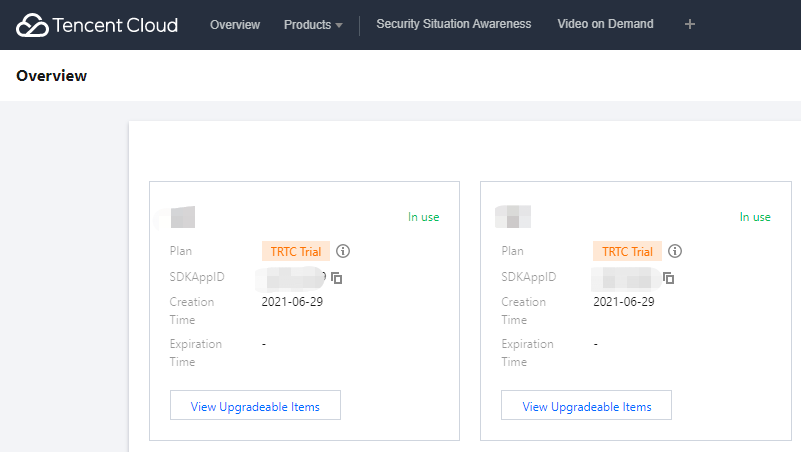
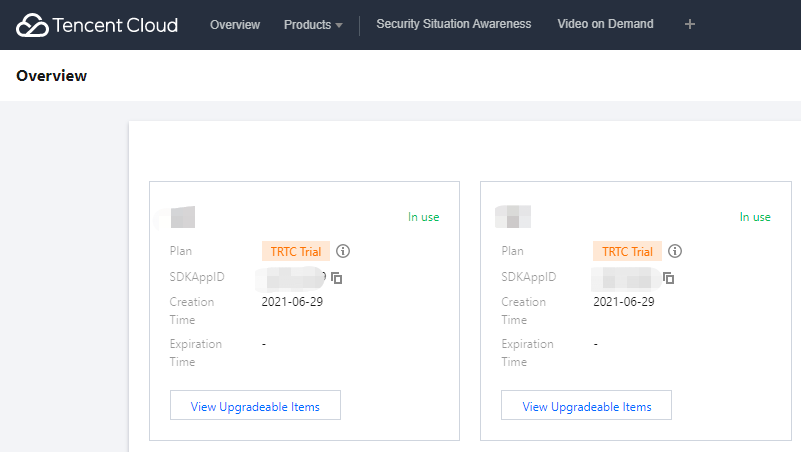
ステップ2:キー情報の取得
1. 対象のアプリケーションカードをクリックし、アプリケーションの基本設定画面に移動します。
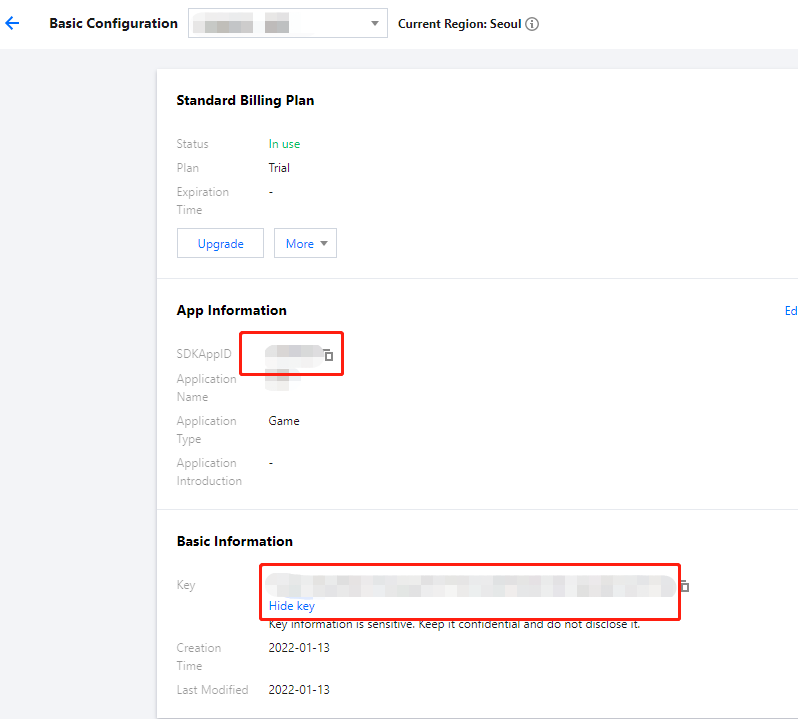
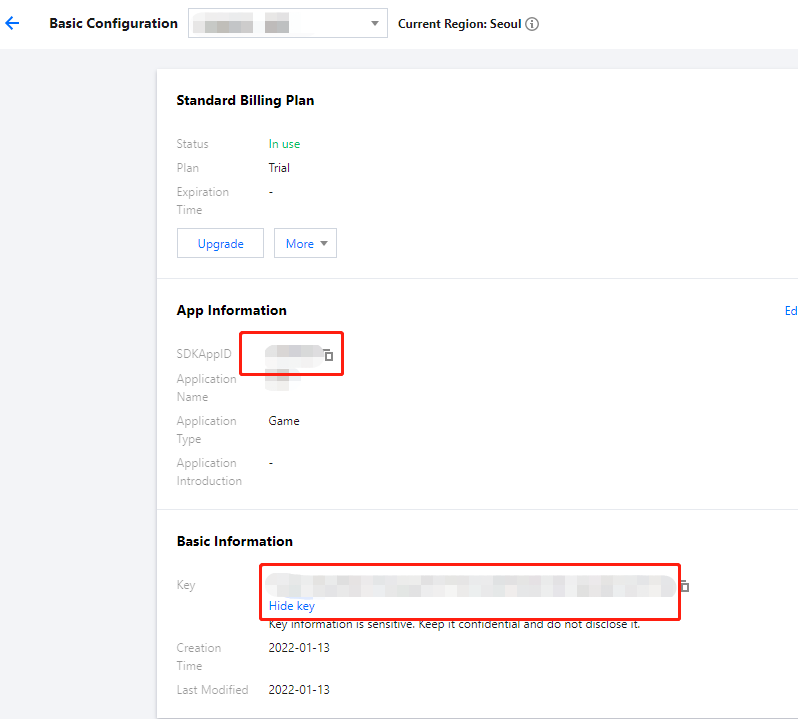
2. 基本情報セクションで、表示キーをクリックし、キー情報をコピーして保存します。
ご注意:
キー情報を適切に保管して、漏洩しないようにしてください。
ステップ3: Demo ソースコードのダウンロードおよび設定
1. IM Demoプロジェクトをダウンロードします。具体的なダウンロードアドレスについては、SDKダウンロードをご参照ください。
説明:
顔絵文字デザインの著作権を尊重するため、ダウンロードするDemoプロジェクトには大きな顔絵文字要素の切り取りが含まれておらず、自身のローカル顔絵文字パッケージを使用してコードを設定できます。IM Demoでの顔絵文字パッケージの不正使用は意匠権の侵害に当たる場合があります。
2. 所属する端末ディレクトリのプロジェクトを開き、対応する
GenerateTestUserSigファイルを見付けます。
iOS パス:iOS/Demo/TUIKitDemo/Private/GenerateTestUserSig.h
Mac パス:Mac/Demo/TUIKitDemo/Debug/GenerateTestUserSig.h3.
GenerateTestUserSigファイルの関連パラメータを設定します。SDKAPPID:手順1で取得した実際のアプリケーションSDKAppIDを設定してください。
SECRETKEY: ステップ2で取得した実際のキー情報を設定してください。
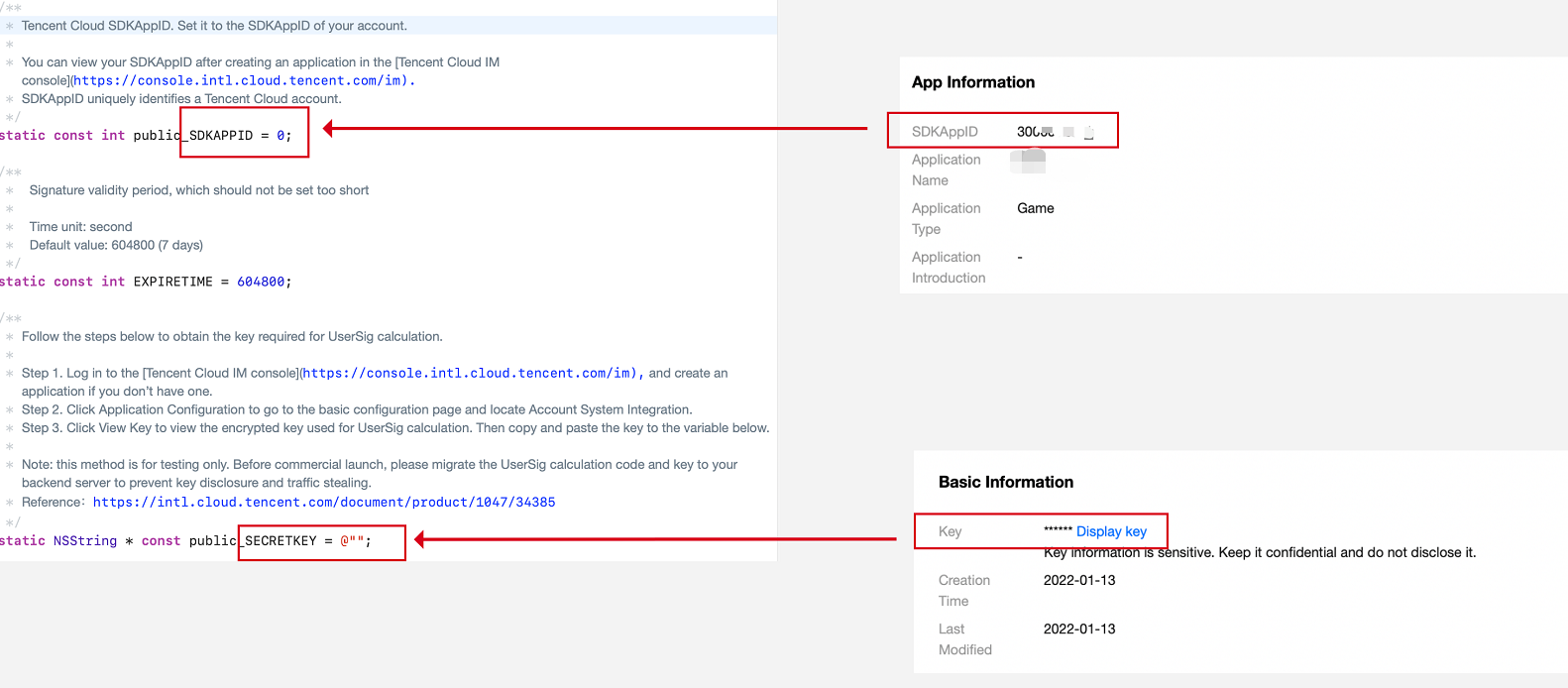
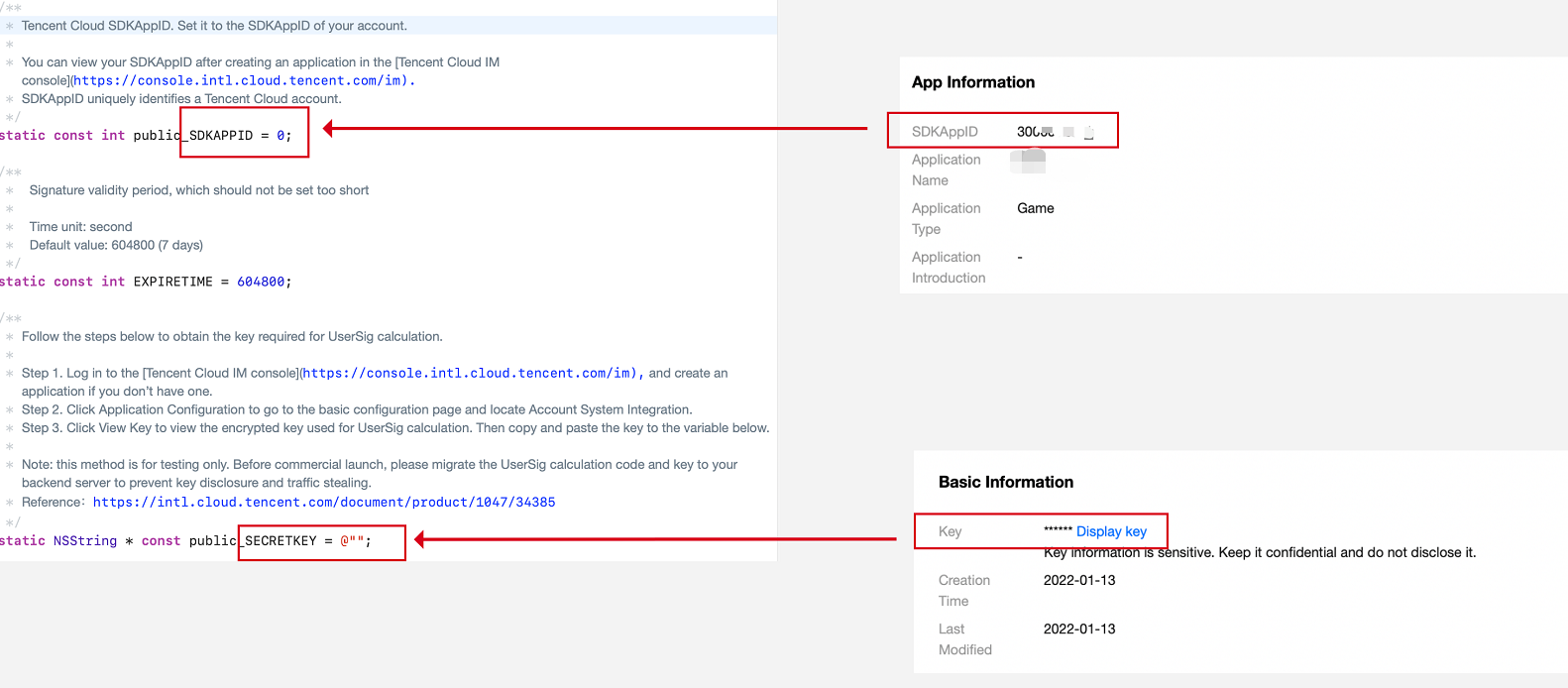
ご注意:
ここで言及するUserSigの取得方法は、クライアントコードにSECRETKEYを設定しますが、この手法のSECRETKEYは逆コンパイルによって逆クラッキングされやすく、キーがいったん漏洩すると、攻撃者はTencent Cloudトラフィックを盗用できるようになります。そのためこの手法は、ローカルのDemoクイックスタートおよび機能デバッグにのみ適しています。
UserSigの正しい発行方法は、UserSigの計算コードをサーバーに統合し、Appのインターフェース向けに提供します。 UserSigが必要なときは、Appから業務サーバーにリクエストを送信してダイナミックUserSigを取得します。詳細はサーバーでのUserSig新規作成をご参照ください。
手順4:コンパイル実行
1. 端末で次のコマンドを実行して、podのバージョンをチェックします。
pod --version
podが存在しない、またはpodのバージョンが1.7.5未満であるというプロンプトが表示された場合は、次のコマンドを実行して最新のpodをインストールします。
//gemソースの変更gem sources --remove https://rubygems.org/gem sources --add https://gems.ruby-china.com///podのインストールsudo gem install cocoapods -n /usr/local/bin//複数のXcodeをインストールする場合は、次のコマンドを使用してXcodeのバージョンを選択してください(通常は最新のXcodeバージョンを選択)sudo xcode-select -switch /Applications/Xcode.app/Contents/Developer//podローカルライブラリの更新pod setup
2. 端末で次のコマンドを実行して、依存ライブラリをインストールします。
//iOScd iOS/TUIKitDemopod install//Maccd Mac/TUIKitDemopod install
インストールに失敗した場合は、次のコマンドを実行してローカルのCocoaPodsリポジトリリストを更新します。
pod repo update
3. コンパイルして実行します。
iOSでiOS/TUIKitDemoフォルダに移動し、
TUIKitDemo.xcworkspaceを開き、コンパイルして実行します。Macで入Mac/TUIKitDemoフォルダに移動し、
TUIKitDemo.xcworkspaceを開き、コンパイルして実行します。ご注意:
Demoデフォルトでオーディオビデオ通話機能が統合されています。この機能が依存するAVのSDKは現在、シミュレーターをサポートしていないため、実際のマシンを使用してデバッグするかまたはDemoを実行してください。

 はい
はい
 いいえ
いいえ
この記事はお役に立ちましたか?